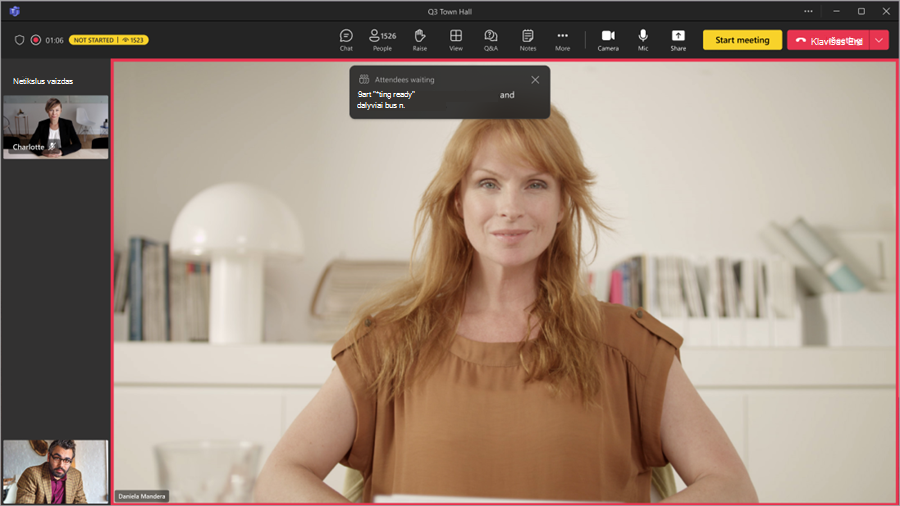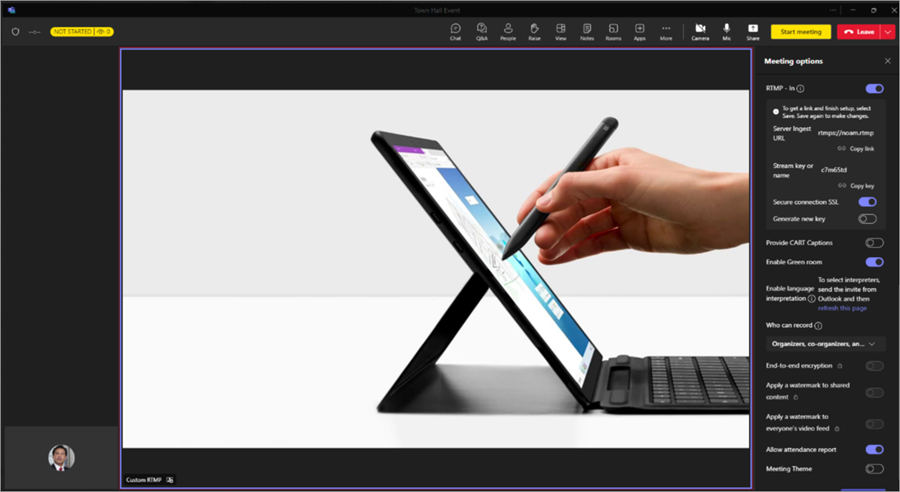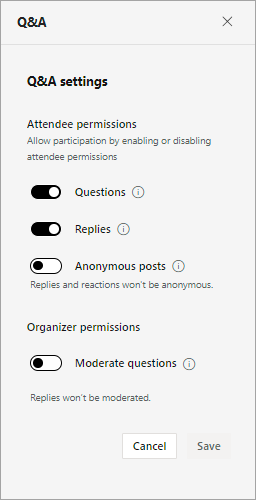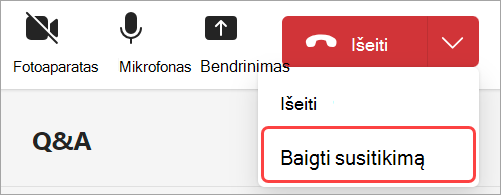Miesto rotušės rengite "Microsoft Teams"
Kai rengiate rotušė, galite nukreipti renginio srautą iš pradžios į pabaigą. Pasiruoškite žaliame kambaryje, pradėkite ir sustabdykite įvykį, akcentavimo pranešėjai ir kt.
Norėdami sužinoti apie geriausią didelio įvykio kūrimo praktiką, žr . Didelių susitikimų ir įvykių kūrimo "Microsoft Teams" patarimai.
Šiame straipsnyje:
Pasiruošimas žaliame kambaryje
Pasiruoškite su kitais organizatoriais ir pranešėjais žaliame kambaryje prieš pradėdami miesto rotušė. Praktikuokite turinio bendrinimą, patikrinkite garso ir vaizdo parametrus ir kt. Kol ruošiatės žaliame kambaryje, dalyviai lauks laukiamajame, kol pradėsite įvykį.
Norėdami prisijungti prie žalio kambario:
-
Pasirinkite Kalendoriaus
-
Pasirinkite norimą pradėti miesto rotušė.
-
Pasirinkite Prisijungti > Prisijungti dabar.
Automatiškai prisijungsite prie žalio kambario, kuriame galėsite nustatyti savo miesto rotušės vietą prieš pradėdami dalyvių renginį. Galite pateikti pranešėjams ekraną, nustatyti bendrinamą turinį ir kt.
Start a town hall
Norėdami pradėti miesto rotušė:
-
Pasirinkite Kalendoriaus
-
Pasirinkite norimą pradėti miesto rotušė.
-
Pasirinkite Prisijungti > Prisijungti dabar.
-
Pasiruoškite su kitais pranešėjais žaliame kambaryje.
-
Pasirinkite Pradėti susitikimą , kad dalyviai pateitų į įvykį.
Įvykio įrašymas bus pradėtas automatiškai. Pradėję įvykį, galite pradėti pateikti ir ekrane rodyti kitus pranešėjai.
Pastabos:
-
Yra 15–60 sekundžių delsa nuo tada, kai medijos srautas transliuojamas, kai dalyviai jį mato. Su reikalavimus atitinkančiomis Teams Premium licencijomis organizuojami įvykiai turės mažesnį gaišties laiką. Norėdami sužinoti daugiau, kreipkitės į savo IT administratorių.
-
Kai srautas bus gyvas, didžiausia palaikoma skiriamoji geba bus 720 p.
Pranešėjo ir dalyvių įtraukimas
Prasidėjus miesto rotušėi, į renginį įtraukite trūkstamus pranešėjai arba dalyvius, kad jie galėtų dalyvauti žaliame kambaryje ir renginyje ir bendrinti turinį.
Norėdami įtraukti pranešėjo arba dalyvio, kuris nežiūri įvykio:
-
Susitikimo valdikliuose pasirinkite žmonės
-
Srityje Dalyviai ieškokite asmens, kurį norite pakviesti.
-
Šalia asmens vardo pasirinkite Prašyti kaip pranešėjo ir išplečiamajame meniu pasirinkite Pranešėjas arba dalyvis .
-
Pranešėjas arba dalyvis gaus skambutį savo "Teams" įrenginyje ir prisijungs tiesiogiai, jei priims užklausą prisijungti.
Kai į įvykį įtrauksite pranešėjo arba dalyvio, jie prisijungs naudodami anksčiau jiems priskirtą vaidmenį. Jei jie neturi iš anksto nustatyto vaidmens, jie prisijungs kaip dalyviai.
Norėdami paaukštinti dalyvį iki pranešėjo:
-
Susitikimo valdikliuose pasirinkite žmonės
-
Laikykite žymiklį virš dalyvio vardo ir pasirinkite Daugiau parinkčių
Valdymas, ką mato dalyviai
Užtikrinkite sklandų įvykių gamybą ir padidinkite dalyvių patirtį tvarkydami, ką mato dalyviai. Sutelkite dėmesį į konkrečius žmones įkeldami juos į ekraną ir iš jo, prisegdami jų vaizdo informacijos santraukas arba paslėpdami kitus nuo rodinio. Norėdami sužinoti daugiau, žr . Valdykite, ką dalyviai mato "Microsoft Teams".
Miesto rotušėse kontroliuokite gamybos įrankius, kad peržiūrėtumėte pakeitimus ir sukurkite eilę pranešėjams prieš jiems rodydami savo gyvenimą, kad užtikrintumėte sklandų, poliruotą perėjimą. žmonės su gamybos įrankių kontrolė taip pat gali pradėti ir baigti įvykį. Norėdami sužinoti daugiau, žr. "Microsoft Teams" miesto rotušės gamybos įrankių valdymas.
Dalyvių perkėlimas ekrane
Pastaba: Dalyvių pristatymas ekrane pasiekiamas Teams Premium" – priedo licencija, suteikianti papildomų funkcijų, kad "Teams" susitikimai būtų labiau pritaikyti asmeniniams poreikiams, išmanesni ir saugesni. Norėdami gauti prieigą prie „Teams Premium“, kreipkitės į savo IT administratorių.
Engage su auditorija miesto rotušėse, organizuotose su Teams Premium, pakeldami rankas, ekrane įkeldami dalyvius.
Kai į ekraną įkelsite dalyvį, jis turės prieigą įjungti mikrofoną ir kamerą. Jei jie tai padarys, jie bus matomi ir girdimi kiekvieno įvykio metu.
Norėdami paskambinti dalyviui:
-
Susitikimo valdikliuose pasirinkite žmonės
-
Dalyje Dalyviai raskite asmenį, kurį norite perkelti į ekraną.
-
Laikykite žymiklį virš vardo ir pasirinkite Daugiau parinkčių
Baigę kalbėti, laikykite žymiklį virš vardo ir pasirinkite Daugiau parinkčių
Pateikti miesto rotušėje
Miesto rotušės metu ekrane pasiimkite paskirtus pranešėjai arba pateikite savo turinį. Vienu metu demonstruoja iki devynių pranešėjai arba iki septynių dalyje Valdykite, ką mato dalyviai.
Norėdami sužinoti apie geriausią didelio įvykio pristatymo praktiką, žr . Patarimai, kaip pristatyti didelius susitikimus ir įvykius "Microsoft Teams".
Padarykite ką nors pranešėjo asmeniu
Kai organizuojate rotušės, galite paskirti pranešėjai į ekraną bendrinti turinį renginio metu. Norėdami, kad kas nors būtų pranešėjas, sukurdami miesto rotušės vietą pakeiskite jo vaidmenį.
Pranešėjo įjungimas ir išjungimas ekrane
Prieš ir miesto rotušės metu galite pasirinkti, kurie pranešėjai turi įjungti ir išjungti ekraną. Kai pranešėjas įjungtas ekrane, dalyviai galės kalbėti ir matyti savo vaizdo įrašus bei bendrinamą turinį.
Jei norite, kad pranešėjas būtų rodomas ekrane:
-
Susitikimo valdikliuose pasirinkite žmonės
-
Srityje Dalyviai užveskite pelės žymiklį ant pranešėjo, kurį norite perkelti į ekraną, vardo.
-
Pasirinkite Daugiau parinkčių
Norėdami išjungti pranešėjo ekraną, atlikite toliau nurodytus veiksmus.
-
Susitikimo valdikliuose pasirinkite žmonės
-
Srityje Dalyviai užveskite pelės žymiklį ant pranešėjo, kurį norite išjungti, vardo.
-
Pasirinkite Daugiau parinkčių
Patarimas: Nutildykite pranešėjai, kai jie aktyviai nekalba, kad neleistų dalyviams girdėti savo garso.
Pateikti naudojant CVI
Prisijunkite ir pateikite "Teams" rotušėse naudodami savo vaizdo telekonferencijos (VTC) įrenginius, net jei jie nėra „Teams“ kambarys įrenginius. Organizatoriai gali bendrinti CVI prisijungimo kodus tiesiai iš miesto rotušės renginio dialogo lango su pranešėjais.
Norėdami sužinoti daugiau, žr. "Microsoft Teams" debesies vaizdo įrašų sąveikos valdymas ir nustatymas.
Turinio bendrinimas naudojant RTMP-in
Miesto rotušės metu organizatoriai ir pranešėjai gali naudoti išorinį koduotuvą ir leisti RTMP-in į renginį integruoti įvairių tipų mediją. Naudokitės geresnės kokybės ekrano bendrinimu, vaizdo įrašų gamyba ir kt.
Čia sužinokite daugiau apie RTMP-in naudojimą įvykio metu.
Pradėti Q&A
Norėdami labiau bendradarbiauti tarp dalyvių ir pranešėjai prieš miesto rotušėje ir jos metu, įjunkite Q&A. Dalyviai gali skelbti ir atsakyti į klausimus, kol laukia įvykio pradžios ir jo metu. Norėdami sužinoti daugiau, žr. Q&A "Microsoft Teams".
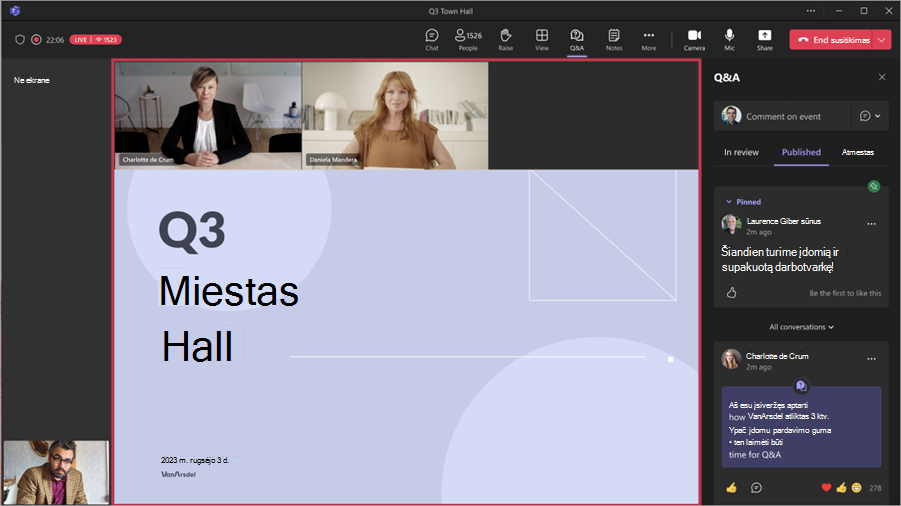
Valdyti klausimus ir atsakymus
Klausimų ir atsakymų valdymą valdantis žmogus gali moderuoti klausimus ir keisti klausimų ir atsakymų parametrus. Pagal numatytuosius parametrus organizatoriai ir bendraautoriai gali valdyti klausimus ir atsakymus. Miesto rotušėse jie gali leisti pranešėjams valdyti ir Q&A.
Pastaba: Tik jūsų organizacijos pranešėjai arba išoriniai pranešėjai, turintys „Microsoft 365“ prisijungimą, gali valdyti klausimus ir atsakymus. Norėdami sužinoti daugiau, žr Darbas su išoriniais svečiais.
Norėdami pakeisti Q&A parametrus:
-
Įvykio lange pasirinkite Q&A.
-
Pasirinkite Q&A parametrai
-
Pakeiskite įvykio Q&A parametrus:
-
Norėdami neleisti dalyviams skelbti klausimų, išjunkite perjungiklį Klausimai .
-
Norėdami neleisti dalyviams atsakyti į paskelbtą klausimą, išjunkite perjungiklį Atsakymai .
-
Norėdami leisti dalyviams anonimiškai skelbti klausimus, įjunkite perjungiklį Anoniminiai įrašai .
Pastaba: Dalyvių atsakymai ir reakcijos nebus anoniminiai.
-
Norėdami peržiūrėti klausimus prieš paskelbiant, įjunkite perjungiklį Moderuoti klausimus .
Pastaba: Įjungę šią funkciją, jos išjungti negalėsite. Atsakymai nebus moderuojami.
-
-
Pasirinkite Įrašyti.
Norėdami sužinoti daugiau, žr. Q&A "Microsoft Teams" susitikimuose.
Apklausos kūrimas
Pastaba: Apklausos kūrimas "Teams" rotušėje galimas kaip Teams Premium dalis– priedo licencija, suteikianti papildomų funkcijų, kad "Teams" susitikimai būtų labiau pritaikyti asmeniniams poreikiams, išmanūs ir saugesni. Norėdami gauti prieigą prie „Teams Premium“, kreipkitės į savo IT administratorių.
Gaukite atsiliepimus iš auditorijos realiuoju laiku sukurdami apklausą miesto rotušėje. Norėdami sukurti apklausą rotušėje, turite įtraukti apklausų programėlę prieš prasidedant įvykiui. Norėdami sužinoti daugiau, žr. Apklausos kūrimas "Microsoft Teams".
Apklausos pasiekiamos miesto rotušėse, kuriose gali dalyvauti iki 20 00 dalyvių. Apklausos duomenys bus pasiekiami iki aštuonių valandų po įvykio pabaigos.
Pastaba: Word miesto rotušėse nepalaikomos debesies apklausos.
Miesto rotušės kaip dalyvio peržiūra
Organizatoriai, bendradarbiai ir pranešėjai taip pat gali peržiūrėti miesto rotušės dalyvį ir stebėti renginio patirtį auditorijos požiūriu.
Norėdami peržiūrėti kaip dalyvį, prisijunkite prie įvykio iš kito įvesties taško, nei prisijungėte kaip organizatorius, bendras organizatorius arba pranešėjas. Pavyzdžiui, jei iš pradžių prisijungėte iš "Teams", skirtos staliniam kompiuteriui, peržiūrėkite kaip dalyvį iš žiniatinklio arba savo mobiliojo įrenginio.
Pastabos:
-
Bent vienas organizatorius, bendras organizatorius arba pranešėjas turi prisijungti prie miesto rotušės, kad būtų galima peržiūrėti kaip dalyvį.
-
Lankomumo ataskaitoje neatsispindės organizatoriai, bendradarbiai ar pranešėjai, kurie peržiūrės kaip dalyviai.
-
Kai kurios įvykio funkcijos, pvz., Q&A, šiuo metu nepalaikomos peržiūrint kaip dalyvį.
-
Prisijunkite prie miesto rotušėskaip organizatorius, bendradarbis ar pranešėjas naudodami "Teams" mobiliesiems arba įsitikinkite, kad kitas organizatorius, bendradarbis ar pranešėjas prisijungia prie miesto rotušės.
-
Atidarykite "Teams", skirtą staliniam kompiuteriui.
-
Pasirinkite Kalendoriaus
-
Pasirinkite miestelį, prie kurios prisijungėte naudodami "Teams" mobiliesiems įrenginiams arba žiniatinkliui.
-
Pasirinkite išplečiamąją rodyklę šalia Prisijungti dabar.
-
Išplečiamajame meniu pasirinkite Peržiūrėti kaip dalyvį . Ši parinktis rodoma, kai susitikimą pradeda organizatorius, bendras organizatorius arba pranešėjas.
Pastaba: Išoriniams pranešėjams, prisijungusiems iš "Android" įrenginių, negalima peržiūrėti kaip dalyvio darbalaukyje ar žiniatinklyje.
-
Prisijunkite prie miesto rotušėskaip organizatorius, bendras organizatorius arba pranešėjas iš "Teams", skirtos staliniam kompiuteriui, arba įsitikinkite, kad kitas organizatorius, bendradarbis ar pranešėjas prisijungia prie miesto rotušės.
-
Atidarykite "Teams" savo žiniatinklio naršyklėje.
-
Pasirinkite Kalendoriaus
-
Pasirinkite miesto rotušės, prie kurios prisijungėte naudodami "Teams", skirtą staliniam kompiuteriui.
-
Pasirinkite išplečiamąją rodyklę šalia Prisijungti dabar.
-
Išplečiamajame meniu pasirinkite Peržiūrėti kaip dalyvį . Ši parinktis rodoma, kai susitikimą pradeda organizatorius, bendras organizatorius arba pranešėjas.
Pastaba: Išoriniams pranešėjams, prisijungusiems iš "Android" įrenginių, negalima peržiūrėti kaip dalyvio darbalaukyje ar žiniatinklyje.
-
Prisijunkite prie miesto rotušės kaip organizatorius, bendradarbis ar pranešėjas naudodami "Teams", skirtą staliniam kompiuteriui, arba įsitikinkite, kad kitas organizatorius, bendradarbis ar pranešėjas prisijungia prie miesto rotušės.
-
Atidarykite "Teams" mobiliajame įrenginyje.
-
Bakstelėkite Kalendoriaus
-
Bakstelėkite miesto rotušės, prie kurios prisijungėte naudodami "Teams", skirtą staliniam kompiuteriui.
-
Ekrane bakstelėkite Prisijungti > peržiūrą kaip dalyvį , raginantį įtraukti šį įrenginį arba Perkelti į šį įrenginį. Ši parinktis rodoma, kai susitikimą pradeda organizatorius, bendras organizatorius arba pranešėjas.
Pastaba: Jei įvykis jau prasidėjo ir dar nesate prisijungę iš darbalaukio, išankstinio prisijungimo ekrane pasirinkite Daugiau sujungimo parinkčių > Peržiūra kaip dalyviui.
Išėjimas iš miesto rotušės arba jos pabaiga
Norėdami išeiti iš miesto rotušės, "Teams" lango kampe pasirinkite Išeiti . Tai nebaigs įvykio visiems.
Norėdami užbaigti miesto rotušė:
-
Pasirinkite išplečiamąją rodyklę šalia Išeiti "Teams" lango kampe.
-
Pasirinkite Baigti susitikimą.